- Autore Jason Gerald [email protected].
- Public 2023-12-16 11:19.
- Ultima modifica 2025-01-23 12:21.
Questo articolo spiega come installare Homebrew Broswer su una console Nintendo Wii. L'installazione di questo browser offre una serie di vantaggi, inclusa la disponibilità di applicazioni Homebrew facili da scaricare.
Fare un passo
Parte 1 di 2: download e configurazione del browser Homebrew
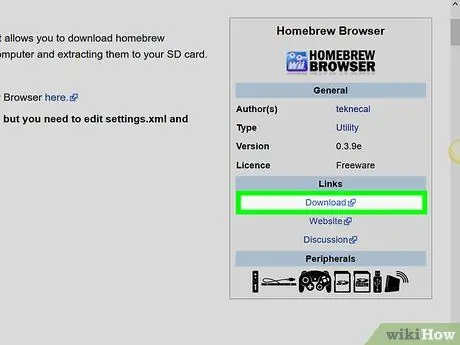
Passaggio 1. Scarica la cartella di installazione di Homebrew Browser
Visita https://wiibrew.org/wiki/Homebrew_Browser nel browser web del tuo computer, quindi fai clic su " Scarica ” sotto l'intestazione "Link", sul lato destro della pagina. La cartella ZIP di Homebrew Browser verrà successivamente scaricata sul computer.
Potrebbe esserti chiesto di specificare una posizione di salvataggio prima che il file venga scaricato, a seconda delle impostazioni del browser
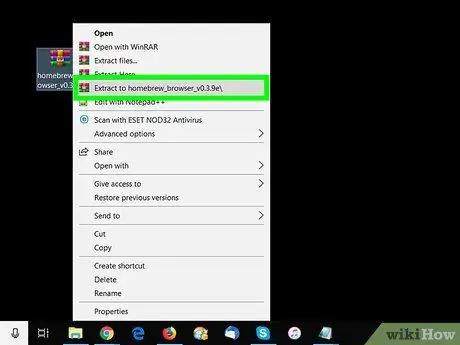
Passaggio 2. Estrarre la cartella scaricata
Il processo di estrazione può variare a seconda del sistema operativo del computer in uso (ad es. Windows o Mac):
- Windows - Fare doppio clic sulla cartella ZIP, selezionare la scheda " Estratto ” nella parte superiore della finestra, fare clic su “ Estrai tutto e selezionare " Estrai tutto "nella finestra a comparsa.
- Mac: fai doppio clic sulla cartella ZIP, quindi attendi che la cartella estratta si apra.
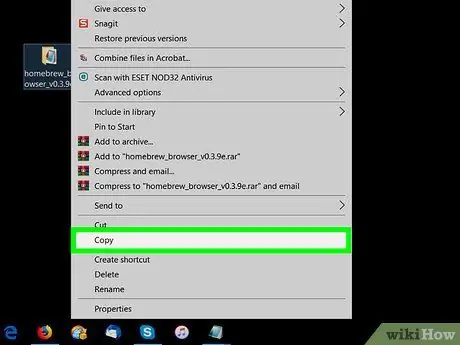
Passaggio 3. Copia la cartella "homebrew_browser"
Fare doppio clic sulla cartella " homebrew_browser " nella cartella estratta per selezionarla, quindi premere Ctrl+C (Windows) o Command+C (Mac) per copiare la cartella.
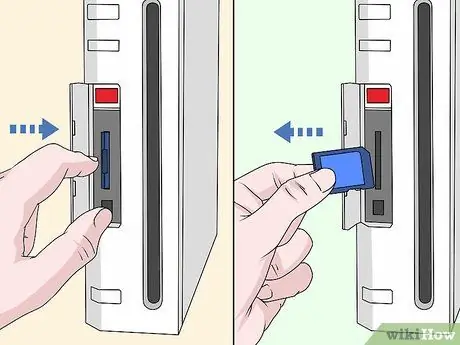
Passaggio 4. Rimuovere la scheda SD dalla console Wii
Puoi trovare la scheda SD nello slot del disco. Premi la scheda per espellerla dalla console.
- Assicurati che la Wii sia spenta mentre esegui questa procedura.
- Il Wii supporta schede SD con una dimensione massima di 2 gigabyte e schede SDHC con una dimensione massima di 32 gigabyte.

Passaggio 5. Inserisci la scheda SD nel computer
La scheda può essere inserita nello slot per schede SD del computer con il connettore dorato rivolto verso il basso.
Se il tuo computer non dispone di uno slot per schede SD, dovrai acquistare un adattatore da SD a USB adatto al tuo computer. Se utilizzi un computer Mac, potrebbe essere necessario un adattatore da SD a USB-C
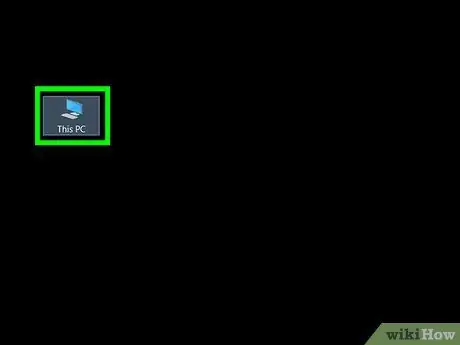
Passaggio 6. Aprire la scheda SD
Se la finestra della scheda non si apre automaticamente, procedi nel seguente modo:
-
Windows - Apri Esplora file

File_Explorer_Icon fare clic su " Questo PC ”, e fare doppio clic sul nome della scheda SD sotto l'intestazione o il segmento "Dispositivi e unità".
-
Mac - Apri
Finder, quindi fai clic sul nome della scheda SD nell'angolo inferiore sinistro della finestra.
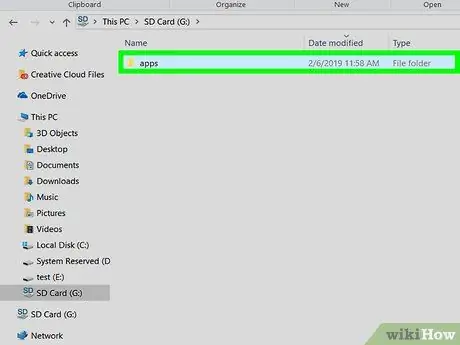
Passaggio 7. Apri la cartella "app"
Fare doppio clic sulla cartella "app" sulla scheda SD per aprirla. Se non vedi la cartella "app", puoi crearne una tua seguendo questi passaggi:
- Windows: fai clic con il pulsante destro del mouse su una colonna vuota sulla scheda SD, seleziona " Nuovo ", fare clic su " cartelle ", digita app e premi Invio.
- Mac - Fare clic sul menu " File ", scegliere " Nuova cartella ", digita app e premi Invio.
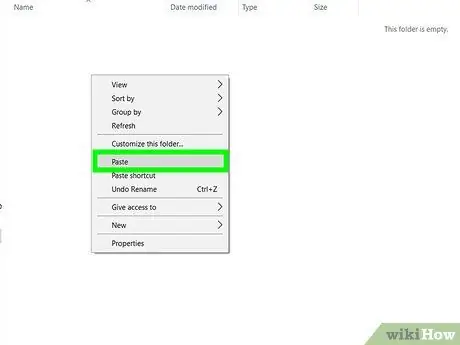
Passaggio 8. Incolla la cartella "homebrew_browser"
Premi Ctrl+V o Comando+V per incollare la cartella " homebrew_browser " nella cartella " app ".
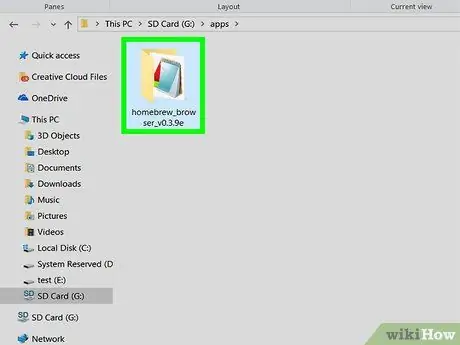
Passaggio 9. Apri la cartella "homebrew_browser"
Fare doppio clic sulla cartella " homebrew_browser " per aprirla.
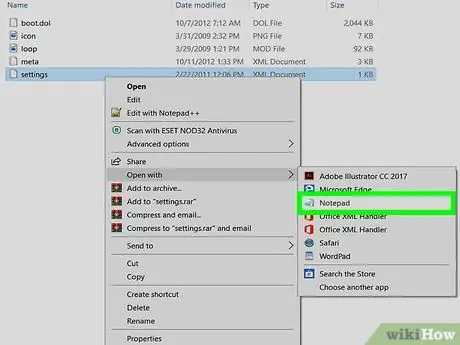
Passaggio 10. Apri il file "impostazioni"
Dovrai utilizzare il programma di modifica del testo integrato nel tuo computer per farlo:
- Windows - Fare clic con il pulsante destro del mouse sul file "impostazioni", selezionare " Aperta con ” nel menu a discesa e fare clic su “ Bloc notes " Puoi anche fare clic con il pulsante destro del mouse sul file "impostazioni" e selezionare " Modificare ”.
- Mac - Fare clic una volta sul file " settings ", selezionare " File ", fare clic su " Aperta con e selezionare " TestoModifica ”.
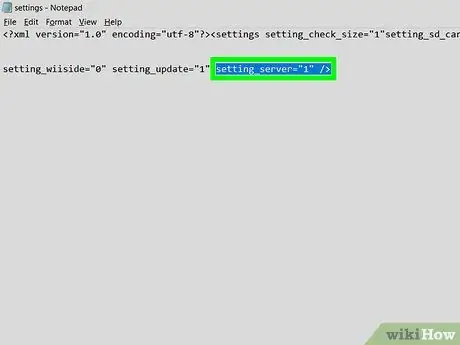
Passaggio 11. Modificare il valore del file server "impostazioni"
A causa di un aggiornamento del software Wii, è necessario modificare il valore del server da "0" a "1" con i seguenti passaggi:
- Cerca la riga di testo setting_server="0".
- Sostituisci 0 con 1.
- Assicurati che la linea ora assomigli a questa: setting_server="1".
- Premi Ctrl+S (Windows) o Command+S (Mac) per salvare il file.
- Chiudi la finestra Blocco note o TextEdit.

Passaggio 12. Scollegare la scheda SD e rimuoverla dal computer
Segui questi passi:
-
Windows - Fare clic su
nell'angolo in basso a destra dello schermo, fare clic con il pulsante destro del mouse sull'icona dell'unità veloce nel menu a comparsa e selezionare " Espellere " Successivamente, puoi rimuovere la scheda dal computer.
-
Mac: torna alla finestra del Finder e fai clic sull'icona "Espelli"
accanto al nome della scheda SD. Successivamente, puoi rimuovere la scheda dal computer.
Parte 2 di 2: installazione di Homebrew Browser

Passaggio 1. Reinserire la scheda SD nella console Wii
Riposizionare la scheda SD nel relativo slot nel vassoio del disco.

Passaggio 2. Accendi la console Wii
Premi il pulsante di accensione o "Power" sulla parte anteriore della console per accenderla.
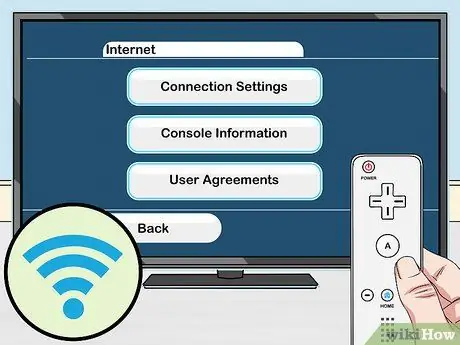
Passaggio 3. Assicurati che la console sia connessa a Internet
Per utilizzare Homebrew Browser, la console deve essere connessa a Internet.
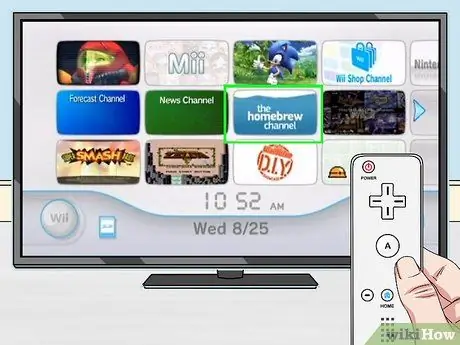
Passaggio 4. Seleziona il canale homebrew
Puoi vedere questa icona nella pagina principale di Wii. Successivamente, verrà visualizzata la finestra pop-up "Homebrew Channel".
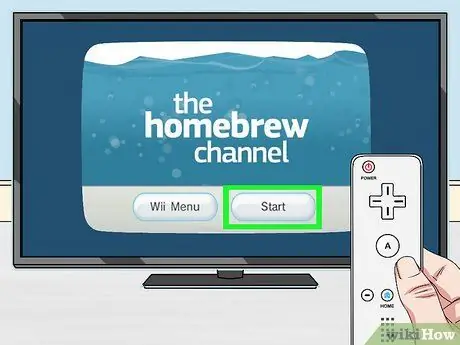
Passaggio 5. Selezionare Avvia
È in fondo alla finestra.
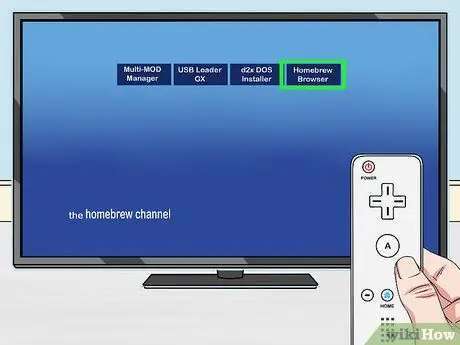
Passaggio 6. Selezionare BROWSER HOMEBREW
Si trova nell'angolo in alto a destra dello schermo. Verrà avviato il nuovo browser Homebrew sulla tua console. In questa fase, puoi cercare e scaricare contenuti come giochi e applicazioni come desideri.
Il browser Homebrew visualizzerà alcune righe di codice in fase di esecuzione. Tuttavia, questo è normale
Suggerimenti
- Il browser Homebrew può essere utilizzato per scaricare giochi, app e mod per la tua console Wii.
- Se ricevi un messaggio di errore che indica che la scheda SD non è scrivibile, l'interruttore di blocco sulla scheda potrebbe essere in posizione on o "On". Spostare l'interruttore in posizione off o "Off" per eliminare l'errore.
Avvertimento
- Modifiche non autorizzate (senza licenza) alla console Wii corrono il rischio di distruggere la console o di spegnerla completamente.
- L'installazione di Homebrew Channel sulla console Wii annullerà la garanzia ufficiale di Nintendo.






